Реклама
Мицрософт се више не забрињава када су у питању телефони: Виндовс Пхоне 7 не иде само на Андроид и иПхоне: на много начина је надмашио те платформе.
Без обзира да ли сматрате да је та изјава апсурдна или сте срећни власник Виндовс Пхоне-а који заиста зна, требало би да прочитате “Разумевање Виндовс Пхоне 7: Ваш потпуни водич. " Овај приручник вас учи да користите бројне функције Виндовс Пхонес 7 заједно са саветима и триковима за праћење рада све. То је савршен начин да сазнате како користити свој Виндовс телефон, ако га већ имате. То је такође одличан начин да одлучите да ли треба да купите Виндовс Пхоне или не, јер ћете научити шта тачно платформа може, а шта не може.
Преглед садржаја
§1. Представљање
§2? -? Метро корисничко сучеље
§3? -? Контакти, друштвене мреже и фотографије
§4? -? Шта Мицрософт доноси у Виндовс Пхоне
§5? -? Музика и видео са Зунеом
§6? -? Мицрософт Оффице Мобиле
§7? -? Тржиште Виндовс Пхоне
§8? -? Игре са Ксбок Ливе-ом
§9? -? Подешавање вашег Виндовс Пхоне-а
§10? -? Сигурност Виндовс Пхоне
§11? -? Интернет, е-пошта и повезаност
§12? -? Заблуде о Виндовс Пхоне-у
§13? -? Закључак
§14? -? Додатак
1. Увод
Након што се годинама трудио да обезбеди оперативни систем за кориснике паметних телефона, Мицрософт је на тржиште избацио 2010. годину са Виндовс Пхоне-ом. Потпуно ново прихватање оперативних система за мобилне телефоне, прво се појавило на уређајима ХТЦ, Самсунг и ЛГ, а сада се може наћи и на најновијим уређајима компаније Нокиа.
Виндовс Пхоне, који се састоји од корисничког интерфејса заснованог на плочицама, нуди алтернативу иПхоне и Андроид-ови редови икона чине брзо и лако извршавање неких од најчешћих задатака паметног телефона задовољавајући.
1.1 Шта треба да знате о Виндовс Пхоне-у
Прво ствари: Виндовс Пхоне НИЈЕ Виндовс Мобиле!

Првобитно издан за ПДА-е 2000. године као Поцкет ПЦ (ретроактивно назван Виндовс Мобиле Цлассиц), Виндовс Мобиле име је уведено са увођењем паметних телефона у 2003. години и прошли су кроз неколико издања, од којих су сва садржавала тастатуру или стилус-ов кориснички интерфејс који је пуно дужан радном Виндовс ОС-у.
Током година, овај приступ је изазвао критику: Мицрософт је покушавао да "стисне" Виндовс у мобилни телефон или ПДА; свакако се чинило да је њихов приступ софтверу за ове уређаје огледало десктоп модела, са високим ценама за једва коришћене апликације.
Писање је било на зиду за Виндовс Мобиле 2007. године, када је Аппле издао иПхоне; до 2008. и доласком првих Андроид телефона, произвођачи попут ХТЦ-а и програмери попут СПБ-а били су у стању да продају идеју о редизајнираном корисничком интерфејсу за платформу. Захваљујући овој подршци и лојалној заједници програмера, платформа је успела да траје мало дуже него што би то могло иначе.
Уместо да сруши секире одмах, Мицрософт је објавио Виндовс Мобиле 6.5 и чак најавио Виндовс Мобиле 7, али млака реакција на прво резултирала је масовним поновним размишљањем.
1.2 Виндовс Пхоне 7 вс Виндовс Пхоне 7.5
Ово преиспитивање је, наравно, резултирало развојем онога што је у почетку било познато под називом Виндовс Пхоне 7 Сериес (ускоро измијењена након праћења повратних информација), потпун одлазак и са Виндовс Мобиле-а и са било којег другог мобилног оперативног система на тржиште.
Када је Виндовс Пхоне 7 изашао у октобру 2010. године, он је привукао пуно позитивних критика и дивљених погледа на корисничком интерфејсу... али знатижељно није био сасвим спреман. Мицрософт је схватио да толико заостају за Андроидом и иПхонеом, тако да су се одлучили да рано издају свој нови мобилни оперативни систем, потенцијално опасан потез.
Као резултат тога, кључне карактеристике које се сада очекују од мобилног телефона су изостале, као што су копирање и лепљење, бежично везање и подршка у облаку.
Срећом, након изласка Виндовс Пхоне 7.5 крајем 2011. / почетком 2012., ови проблеми (и неколико других) су се појавили решено, што резултира живахном и прилагођеном мобилном платформом коју подржавају неки од највећих произвођача уређаја у свет.
Вриједно је напоменути да се уређаји прве генерације могу ажурирати на Виндовс Пхоне 7.5, што омогућава свим Виндовс телефонима да уживају исте функције.
1.3 Произвођачи телефонских слушалица Виндовс
Стара Виндовс Мобиле платформа лиценцирана је за употребу на многим различитим уређајима, од Делл-ових ПДА уређаја до ХТЦ „суперфона“, танких телефонских слушалица БлацкБерри до телефона са екраном осјетљивим на додир. У основи: ако сте компанија која гради мобилни телефон и требала вам је платформа, Мицрософт је био програмер за који треба ићи. Опет: сличан је Мицрософтовом пословном моделу десктоп рачунара ...

Међутим, с издавањем Виндовс Пхоне-а Мицрософт се фокусирао на квалитет, а не на квантитет. Резултат тога је да је само неколицина програмера - оних који су у стању да испуне спецификације уређаја и успешно дистрибуирају уређаје - позвани као партнери.
Минималне спецификације уређаја за Виндовс Пхоне 7.5 су:
• Капацитиван, четверокрани више додирни екран са ВВГА (480 × 800) резолуцијом.
• АРМ в7 „Цортек / Сцорпион“ - Снапдрагон КСД8Кс50, МСМ7Кс30 и МСМ8Кс55.
• ДирецтКс9 ГПУ-ов 256МБ РАМ-а са најмање 8 ГБ Фласх меморије.
• Акцелерометар, сензор амбијенталног светла, сензор близине и помоћни ГПС.
• ФМ радио тјунер.
• Шест наменских хардверских тастера: Назад, Старт, Претраживање напред, двостепена камера (покретање и фотографисање) и тастери за јачину звука са стране и хардверски тастер за укључивање / спавање обично се налазе са стране (на горњој ивици на Нокији телефони).
(Већина доступних уређаја премашује ове спецификације.)
Самсунг, ЛГ, ХТЦ и Нокиа су произвођачи уређаја са највише профила.
• Самсунг: Фоцус, Фоцус С, Омниа 7, Омниа В
• ЛГ: Куантум, Оптимус 7
• ХТЦ: Тропхи, Мозарт, ХД7, ХД7С, Титан. Титан ИИ (објављен марта 2012)
• Нокиа: Лумиа 710. Лумиа 800, Лумиа 900 (објављен марта 2012)
• Делл: Венуе Про
• Ацер: Аллегро
• ЗТЕ: Таниа
Доступност за Виндовс Пхоне сада је широко доступна, са уређајима друге генерације који раде на Виндовс-у Телефон 7.5 (познат и као Танго) који се налази међу најпродаванијим многим популарним мрежама мобилних телефона широм свет. За више информација о одређеном моделу, обратите се веб локацији одговарајућег програмера или вашем омиљеном продавачу мобилних телефона.
2. Корисничко сучеље Метро
Вероватно најупечатљивија ствар Виндовс Пхоне-а је Метро УИ, интерфејс који се ослања на покретне плочице, а не на традиционалне редове икона које је иПхоне прославио.
Иако је екран Виндовс Пхоне слушалице ВВГА резолуције од најмање 480 × 800 пиксела, број боја кориштен на почетном екрану ограничен је на позадину и акцентне боје изабран. Али зашто? Шта се догађа са корисничким сучељем Метро?
2.1 Разумевање метроа
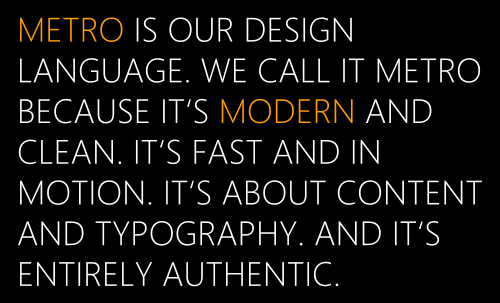
Замишљен као кориснички интерфејс који би превазишао лошу меморију Виндовс Мобиле-а и направио искуство коришћења телефона са додирним екраном угодним, брзим и једноставним, Метро је функционалан и једноставан за употребу разумети.
Употребљавајући упечатљиви Сегое ВП фонт, Метро УИ чини Виндовс Пхоне незаборавним за гледање као и за коришћење. Ако сте навикли да отварате меније додиром на иконе подешавања или видите функције мобилне апликације стиснуте нелагодно у границе екрана од 480 × 800, видећете нешто ново у Виндовс-у Телефон.
Уместо да форсирају иконе на једном екрану, домаће и треће стране Виндовс Пхоне апликације користе предност танких трака за приказ некретнина на десној страни екрана да наговештава да постоји још тога виђено. Овај наговештај тражи од корисника да превуче палац или прст с десна налево да би се приказао следећи екран хоризонтално постављеног померања.
2.2 Интеракција са метроом
На различите начине је потребно да прстима користите интеракцију са Метро корисничким сучељем. Уз то, сучеље садржи неке иновације с којима ћете у почетку бити непознати.
Прво: потребно је неколико геста прста. Најочитија од њих је славина која се користи за покретање апликација; стара геста за неке задатке попут отварања контекстног менија или померања плочице. Такође је могуће и додиривање више прстију за коришћење тастатуре и тастатуре.
Превлачењем надесно и удесно омогућава вам приступ додатним екранима унутар апликација који користите, док се палац и кажипрст "стисну" користе за зумирање и смањивање веб страница и фотографије.
На крају, пазите на елипсе („…“) које указују на то да је мени сакривен. Додиривањем или превлачењем тих тачака можете видети могућности које су доступне за ту апликацију.
Тастатура ће се појавити на било којој веб страници или апликацији када је потребно унос текста. Подразумевано ће се појавити на вашем подразумеваном језику; на главној тастатури ће се појављивати мала слова, тастер схифт прећи ће у велика слова, а тастер „& 123“ приказује симболе. Приметићете неке корисне тастере за пречице, попут „.цом“ - додирните и држите да бисте изабрали између осталих уобичајених домена највишег нивоа, као што су .нет или .орг.
Када куцате, брзо ћете се појавити разне опције аутоматског довршавања - можете их додирнути да бисте их додали тренутној реченици. Правописне грешке су истакнуте црвеном таласастом линијом, а оне се могу додирнути како бисте телефон затражили да даје предлоге за исправно правопис.
Ако желите да промените језик, отворите Подешавања> Тастатура где ћете наћи неколико опција. На тастеру „Подешавања уноса“ на истом екрану моћи ћете да конфигуришете како Виндовс Пхоне проверује ваше е-поруке и документе.
2.3 Хардверски тастери
Поред додира и менија морате бити свесни и хардверских тастера на вашем Виндовс Пхоне-у. Има их укупно седам: три „софт софт тастера“ на предњој страни уређаја и још четири хардверска дугмета са стране.
Меки тастери су:
• Назад - враћа корисника на екран; када се држи приказано је пребацивач задатака.
• Старт - враћа вас на почетни екран из било којег другог приказа или апликације.
• Претрага - отвара Бинг алат за претрагу.
На ивици вашег телефона хардверски тастери су следећи:
• тастер за напајање - укључује или искључује екран брзим притиском; искључује телефон када се држи.
• Преклопник за појачавање и јачину звука.
• Дугметарно дугме камере - покреће камеру, која се такође користи за фотографисање.
Познавање софтверских тастера је посебно важно за успешну интеракцију са Метро-ом.
2.4 Плочице и живе плочице
Веће од икона које се налазе на другим платформама, плочице су кључне за дизајн Метроа, омогућавајући истовремено и једноставно интеракција (оне су довољно велике за оне који имају велике прсте и палце) и довољно простора за приказ информације. Виндовс Пхоне нема потребе за статусним тракама и областима обавештења: све је представљено у одговарајућој плочици.
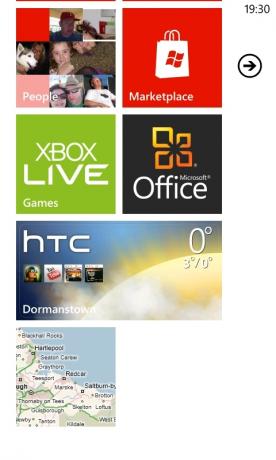
На пример: састанци се приказују у плочици календара; информације о друштвеним мрежама појављују се на плочици Ме; пропуштени позиви и тренутна мобилна мрежа наведени су на плочици Телефон.
Неке плочице представљају статичке информације; други се редовно мењају, зависно од информација које приказују. Већина нативних плочица може се описати као Ливе Тилес, док неке апликације треће стране такође пружају ажурирања на овај начин или путем скочних обавештења.
Сјајна ствар ових плочица је да се могу померати око почетног екрана; можете да имате онолико или колико год желите, мада у Виндовс Пхоне 7 и 7.5 такође можете користити тап, а почетни екран је ограничен на окомиту оријентацију.
2.5 чворишта
Брзи поглед на екран Виндовс Пхоне открива прегршт плочица које скривају мноштво функција - чворишта.
Ове плочице делују као пролаз до различитих функција и функција које су организоване логично и једноставно, како би се омогућило брзо, ефикасно и пријатно коришћење вашег телефона. На пример: док Маркетплаце Хуб нуди приступ апликацијама, играма и музици, Пицтурес Хуб вам то омогућава погледајте фотографије које сте снимили на телефону, оне које су поставили пријатељи на вашој друштвеној мрежи и уређивање фотографија апликације.
Групирање апликација и функција на овај начин омогућава да екран Виндовс Пхоне-а остане чист, функционалан и неуредан.
2.6 Листа апликација
Уместо да се крећете кроз неколико решетки икона апликација, Виндовс Пхоне омогућава вам да лако пронађете апликацију коју тражите користећи листу апликација или почетни екран.
Додиром стрелице у горњем десном углу биће приказана листа инсталираних апликација - у целој боји! Одавде лако можете пронаћи оно што вам треба померајући се горе-доле. Још боље, када листа почне предуго да се креће кроз вас, приметићете да су апликације групиране по абецеди под малим плочицама са ознаком А-З. Ако додирнете један од њих, отвориће се мрежни екран одакле можете прескочити на апликације које започињу тим словом; на пример, можете додирнути И да бисте пронашли апликацију ИоуТубе.
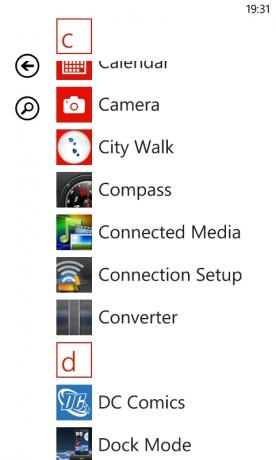
Лепота Виндовс Пхоне-а је што је све брзо - олакшавају се Метро УИ задаци који могу потрајати неколико минута на другим платформама.
2.7 Метро УИ = Једноставност
Као што видите, програмери Виндовс Пхоне-а и тим који стоји иза Метро УИ-а заједнички настоје да произведу кориснички интерфејс и оперативни систем који је што једноставнији за употребу.
То, међутим, не значи да је функционалност жртвована. С оперативним системом Виндовс Пхоне можете да обављате скоро све исте задатке као и са уређајем БлацкБерри, иПхоне или Андроид. Без обзира да ли треба да користите програм за обраду текста, шаљете е-пошту, учитате веб странице, уживате у стримингу музике, користите телефон као сатнав или тренутно шаљете нове фотографије на Фацебоок, то можете учинити без напора.
3. Контакти, друштвене мреже и фотографије
Прво што било ко ради са телефоном јесте да се јави - на крају крајева, ово је главна функција уређаја!
Наравно, са Виндовс Пхоне-ом постоји много ствари које бисте могли учинити осим позивања, слања текста или слања е-поште особама са ваше листе контаката. Можете проверити статус Фацебоок контакта или послати Твеет; или можете да проверите фотографије на Фацебооку, прегледате сопствени или додате или додате нове слике.
Све ове ствари су једноставне за приступ и интеракцију с њима, из љубазности Пеопле Хуб-а.
3.1 Центар за људе
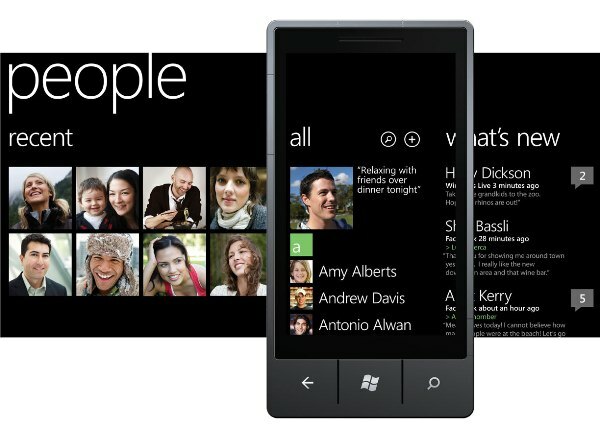
Ако тражите контакт за позив, текст, е-пошту, Твеет или поруку помоћу Фацебоока, ваше прво место требало би да буде Пеопле Хуб.
Лако се идентификује кроз стално променљиву мрежу слика профила, Пеопле Хуб прикупља све податке о ваше контакте из различитих друштвених мрежа и индекса, омогућавајући вам да их групишете под једним профиле.
Кретање кроз Пеопле Хуб је лако. Под насловом Све пронаћи ћете листу контаката, груписаних по абецедним плочицама на које ћете моћи да додирнете да бисте скочили надоле као на листи апликација. Отварањем контакта открит ће се слика профила, телефонски бројеви, адресе е-поште и други подаци, попут радне адресе. За сваки контакт можете поставити и мелодију звона и проверити њихове последње исправке на друштвеним мрежама, ако желите.
Друштвене мреже су врло важан елемент Виндовс Пхоне-а. Путем екрана Пеопле Хуб имате Шта је ново, на коме се приказују различити статуси друштвених мрежа вашег контакта. Превлачењем поново ћете открити страницу Недавно на којој су наведени контакти с којима сте били у интеракцији током претходних неколико дана ради лакшег приступа.
3.2 Фацебоок, Твиттер, ЛинкедИн, Гоогле и Виндовс Ливе
Прегледавање и интеракција са друштвеним мрежама на вашем Виндовс Пхоне-у одвија се у потпуности у саставу Пеопле Хуб (иако су наменске апликације доступне за Фацебоок, Твиттер и ЛинкедИн). Преко екрана Шта је ново можете проверити ажурирања - Фацебоок статусе, занимљиве твеетове итд. - и употребите мали + симбол да бисте оставили коментар или једноставно „Свиђа ми се“ ставка.
Додирнувши име постера у међувремену, можете видети све њихове недавне исправке, детаље о њиховом профилу и било које слике које су поделили на било којој конфигурисаној друштвеној мрежи.
Такође можете да комуницирате са овим мрежама преко плочице Ме, продужетка Пеопле Хуб-а који се фокусира искључиво на вас. На овом екрану се приказује ваш профил, наводећи друштвене мреже које сте поставили и ваше најновије статистике. Можете да објавите поруку на било којој претплаћеној друштвеној мрежи, користите алатку за пријаву и подесите статус ћаскања.
Поред тога, можете проверити екран са обавештењима да бисте видели било какве поруке, коментаре и одговоре из своје друштвене мреже контактирајте и пазите на ажурирања различитих постова и са којима сте били у вези преко Вхатс Нев-а екран.
Али како додати друштвену мрежу?
Постоје два начина за то. Прво: можете да отворите Пеопле Хуб, додирните елипсе и изаберите Подешавања. Одавде, идите доле на Адд аццоунт и одаберите жељену друштвену мрежу на коју ћете се повезати, унесите акредитиве (корисничко име, лозинку) када се то од вас затражи. Све док ваш телефон има интернетску везу, моћи ћете да се пријавите и синхронизујете.
Различите друштвене мреже додају различите детаље вашем телефону:
• Виндовс Ливе: слике профила, детаљи контакта, ажурирања статуса
• Фацебоок: слике профила, контакт подаци, ажурирања статуса
• Гоогле: слике профила, подаци за контакт
• Твиттер: слике профила, ажурирања статуса
• ЛинкедИн: слике профила, детаљи запослења, ажурирања статуса.
Има толико много извора за детаље који обитавају Пеопле Хуб, наравно да постоји вјероватноћа да се подаци могу дуплицирати или непотребно заузети.
Срећом, програмери Виндовс Пхоне-а су то помислили!
3.3 Додавање, синхронизацију, уређивање и спајање контаката
Постоје различити начини на које се контакти могу појавити на вашем телефону.
Најочигледнија је метода увоза СИМ картице, идеална за оне који су своје контакте похранили на СИМ на претходном уређају. Помоћу Пеопле Хуб-а додирните или превуците елипсе да бисте приступили страници Подешавања и користите тастер „Увези СИМ контакте“ да бисте додали имена и бројеве ваших контаката у Виндовс Пхоне.
Додавање новог контакта је једноставна ствар отварања Пеопле Хуб-а и додиривања дугмета „+“ у дну екрана. Изаберите Нови контакт да бисте наставили и одаберите жељену локацију за детаље који ће се похранити - било у Виндовс Ливе или Гоогле. (Контакт не мора имати ниједан од ових налога - ово је искључиво за складиштење у облаку).
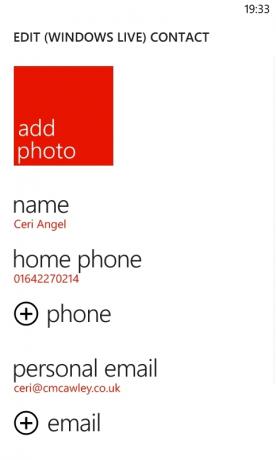
Са одабраним избором одаберите одговарајући одељак да бисте додали име, телефонски број, адресу е-поште итд. Ако је фотографија појединца сачувана у вашем телефону, изаберите Додај фотографију да бисте је додали контакту. Не заборавите да додирнете „Саве“ када завршите.
Како Виндовс Пхоне користи складиште у облаку за чување контаката, синхронизација би се требала аутоматски догодити сваки пут када промените и телефон је повезан на Интернет. Ако имате контакте сачуване у Виндовс Ливе или Гоогле, они ће се додати када додате своје одговарајуће податке за пријаву.
Ако бисте у било ком тренутку требали да измените контакт, једноставно отворите њихов профил и изаберите опцију „Уреди“ да бисте извршили промене, не заборавите да када завршите, додирните „Сачувај“.
Одбацивање контаката је једнако једноставно - отворите профил, додирните или превуците елипсу и изаберите Избриши.
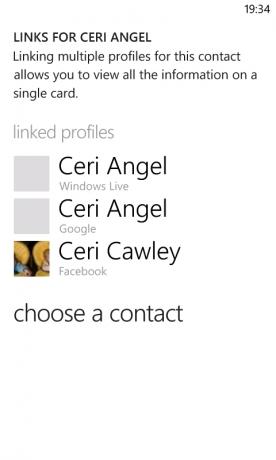
Ако имате дупликат контакта на свом телефону, можете све спојеве за ту особу спојити у један користећи алатку Линк. Започните отварањем Пеопле Хуб-а и проверавањем више уноса (неки могу имати презиме као име, на пример), а затим користите опцију „Линк“ да бисте приказали све предложене везе које Виндовс Пхоне откривен. Ако их нема, користите опцију „Одаберите контакт“, листајте кроз листу људи и додирните ону коју желите да додате.
Ако некога повежете погрешком, једноставно додирните и задржите његов повезани профил да бисте приказали опцију Прекини везу и искористите је да бисте је одбацили.
3.4 Размењивање порука СМС-ом и Фацебоок-ом
Када отворите контакт видећете да постоје различите опције; ако имате њихову адресу е-поште, можда бисте могли да користите опцију Пошаљи е-пошту; са сачуваним телефонским бројем можете одабрати телефонски или позивни телефон.
Ако контакт има Фацебоок профил, можда ћете одабрати Писање на зиду, али Виндовс Пхоне 7.5 садржи веома цоол систем за размену порука који вам омогућава да прелазите између Фацебоока, Виндовс Ливе-а и СМС-а.
На пример, можете да започнете разговор путем СМС поруке са контактом, али одлучите да уштедите новац тако што ћете разговор одвести у Фацебоок ћаскање или Виндовс Ливе Мессенгер. Све док ваш контакт има један од ових налога и он се синхронизује са вашим телефоном, тада ћете моћи да користите тастер „Свитцх“ у нити за поруке да бисте се пребацили на жељени медијум. Ток поруке се не прекида, тако да можете да пратите оно о чему сте разговарали раније.
3.5 Тхе Пицтурес Хуб (камера, фотографије и дељење)
Постоје две стране Пицтурес Хуб-а: камера и слике.
Да бисте снимили фотографију са Виндовс Пхоне-ом, држите дугме камере са бочне стране телефона да бисте покренули камеру. Следећи кадар снимите и поново притисните дугме камере да бисте снимили фотографију. Можете и да додирнете екран да бисте снимили фотографију.
Приметићете и алат за зумирање (+ и - тастери) као и дугме за подешавање за промену резолуције, мерења, ефеката и блица; не заборавите да након промене користите опцију Саве сеттингс. Имајте на уму и да се можете пребацити у режим видео камере путем мале иконе камере у горњем десном углу тражила.

Једном када је фотографија снимљена, можете прелазити прстом преко екрана лево надесно да бисте се вратили назад и погледали; на овај начин заправо можете видети све недавне фотографије. Вероватно је пожељно да притиснете дугме Старт и отворите чвориште Пицтурес ако желите да потрошите било који Међутим, доста времена гледамо фотографије на Виндовс Пхоне-у, јер нуди боље приступ.
Преко Пицтурес Хуб-а имат ћете могућност прегледавања фотографија на телефону, гледања слика које дијеле пријатељи на друштвеним мрежама и покретања било које апликације за прилагођавање слика коју сте преузели.
Главни одељак за гледање подељен је у четири филтера - Снимак камере, Албуми, Датум и Људи - тако да бисте могли лако да пронађете снимку коју тражите. Примјетићете да Пицтурес Хуб и његова плочица Старт сцреен имају позадинску слику из ваше колекције. Ово се може подесити у менију елипса, где можете да додирнете „Изабери позадину“ да примените одређену слику, „Позадина слике“, да телефон насумично одабере фотографију или приступите приказу „Подешавања“.
Овде можете подесити како се камера понаша, од укључивања информација о локацији у слике до контроле понашања дугмета камере.

Такође на екрану „Подешавања“ можете одредити аспект друштвеног умрежавања камере вашег телефона. На дну менија су две опције. Први је „Аутоматско учитавање у СкиДриве“; ово ће задржати копију ваших фотографија у облаку, корисно ако немате редован приступ рачунару (можете да синхронизујете Зуне) или једноставно желите да чувате копије.
Друга опција је одабир „Куицк Схаре Аццоунт-а“. Овдје су доступне три опције, СкиДриве, Фацебоок и Твиттер. Шта је брзо дељење? Снимање фотографије и постављање на омиљени сервис пријатељима, породици и пратиоцима једноставан је чин.
Можете да отпремите фотографију у било коју од ових услуга у секунди тако што ћете снимити нову фотографију и повући за повратак да бисте је прегледали или је погледао у чворишту Пицтурес. Једноставно отворите мени елипсе и изаберите Схаре он Фацебоок (или СкиДриве, или Твиттер) и од вас ће се затражити да додате наслов; можете да додате и ознаку. Када завршите са отпремањем и у року од 10 секунди - у зависности од брзине ваше интернетске везе, слика ће бити присутна на вашој жељеној друштвеној мрежи!
3.6 Не заборавите - и телефон је!
Када први пут додирнете плочицу телефона, телефон ће вас одвести до тастатуре, чекајући да унесете број. Додирните „Позови“ да бисте наставили или „Сачувај“ да бисте додали број у своје контакте. Накнадна употреба телефона подразумевано ће приказати историју, тако да можете брзо да позовете претходно биране бројеве или да вратите позиве.
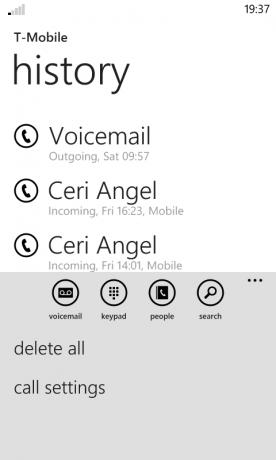
Једна ствар коју треба приметити на екрану историје позива: требате да додирнете икону телефона са леве стране имена контакта, јер додиривањем самог контакта отворите њихове детаље.
Тастери на менију у подножју екрана нуде додатне функције - тастер „Говорна пошта“ позиваће вашу говорну пошту, док тастер „тастатура“ омогућава упућивање позива. Дугме „Људи“ отвара ваше контакте, док ће вам дугме Претраживање омогућити да пронађете контакте у вашој историји позива.
Кроз елипсе можете проширити мени и користити опцију Делете алл за брисање историје. У међувремену опција подешавања позива омогућава вам да проверите и измените свој број говорне поште, изаберете како треба да се прикаже ИД позиватеља, омогућите и онемогућите позив прослеђивање, укључивање или искључивање међународне помоћи (користан алат за исправљање уобичајених грешака приликом бирања међународних бројева) и подешавање пин-а за вашу СИМ картица.
Приликом позива можда ћете морати да пребаците у режим звучника или да ставите позив на чекање;
то се може учинити додиром на тастер решетке менија поред дугмета Заврши позив. Требало би
морате да искључите позив или додате другу особу у разговор, такође можете да користите ову опцију, а уколико постоји било какав услов за уношење бројева (за на пример: можда ћете морати да преговарате о систему менија када позовете службу за кориснике) поново можете додирнути тастер решетке менија да бисте се вратили на тастатура
4. Шта Мицрософт доноси Виндовс Пхоне-у
Корисници иПхонеа имају предност Сири, иТунес, иЦлоуд и свих осталих невероватних услуга које пружа Аппле; Власници Андроид-а могу да уживају у Гоогле мапама, Гоогле документима, Гмаил-у и многим другим. Власници Виндовс Пхоне-а имају при руци низ одличних матичних апликација и услуга које побољшавају функционалност свог уређаја.
Бинг пружа универзалне алате за претраживање који ће вам помоћи да пронађете локалне тачке интереса, препознате музику, скенирате баркодове и претражите веб својим гласом.
Глас је снажан део Виндовс Пхоне-а, који нуди разне опције бесплатних руку од гласовног претраживања до отварања апликација, позивања и слања порука.
Коначно, Виндовс Ливе је кључни елемент система Виндовс Пхоне 7.5, који омогућава корисницима да проверавају е-пошту, користе онлајн ћаскање, приступите тржишту Виндовс Пхоне Маркет, похраните податке у облак складишта СкиДриве, пратите изгубљени телефон и још много тога више.
4.1 Бинг!
Претраживање је кључни елемент Виндовс Пхоне-а и то представља Бинг, Мицрософтов претраживач, коме се може приступити помоћу дугмета за претрагу у доњем десном углу ваше слушалице. Када покренете алат, он ће приказати „слику дана“, заједно са неколико означених подручја која можете куцните да бисте открили информације о фотографији (слична карактеристика постоји и на верзији претраживача за десктоп рачунаре мотор).
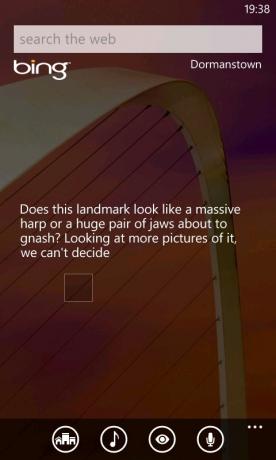
Помоћу поља за претрагу можете да вратите резултате са интернета и недавних релевантних вести. Превуците прстом налево и удесно да бисте добили слике и локалне информације.
Још локалних података можете пронаћи на страници Бинг притиском на типку Извиђач. Овде ће се наћи места за јело и пиће, места која треба посетити или видети, продавнице које бисте можда желели да испробате и мапа вашег најближег подручја - веома корисна за проналазак негде за јело у новом граду или граду.
У међувремену, опција Музика делује на сличан начин као у популарној апликацији Схазам, одређујући име музичког дела које репродукујете или певате у телефону. Такође добијате могућност куповине нумере. Претходне претраге можете проверити преко опције Историја музике у менију елипса.
Висион је одличан нови додатак Виндовс Пхоне 7.5, који омогућава скенирање баркодова и Мицрософтових ознака камером вашег телефона и проналажење повезаних информација скоро одмах.
4.2 Реците о говору…
У оперативном систему Виндовс Пхоне доступни су разни гласовни алати. Један се налази у Бинг алатки за претрагу, који се може активирати додиром на икону микрофона. Све што требате учинити је навести термин који желите потражити, а Бинг ће то претворити у текст и послати га.
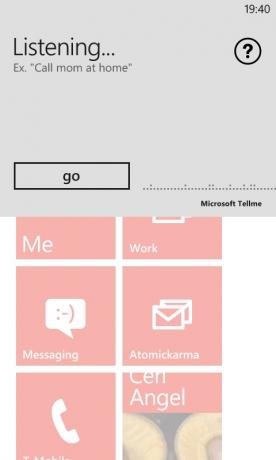
Доступне су и друге опције гласа. На пример: ако сте са телефоном спојени на ваш аудио систем за телефонирање без употребе руку, обично бисте морали да користите руке да бисте позвали број. Међутим, са Виндовс Пхоне-ом једноставно држите дугме Старт и наведите „Позови… [контакт]“ или „Позови... [телефонски број]“. Помоћу исте методе можете, на пример, отворити апликације: „Отвори календар“.
Уз Виндовс Пхоне 7.5 Мицрософт је додао ТеллМе, Сириу сличну услугу која претражује веб како би вратила корисне одговоре путем Бинга. Држањем дугмета Старт или коришћењем опције за гласно тражење можете да претражите ствари попут „калорија у врећици за колаче“. Све док постоји интернетска веза (потребна за све говорне услуге), ваш телефон ће резултате приказивати у претраживачу.
На крају, не занемарујте предност гласовних порука. Када примите текстуалну поруку и телефон је закључан, биће објављени порука и пошиљалац; добићете прилику да поруку прочитате или игноришете гласовном командом. Можете да пошаљете одговор ако је потребно, да вам то диктира и да га телефон преведе у текст. На екрану за размену порука можете да креирате нову гласовну поруку додиром иконе микрофона.
Подешавања ових функција можете пронаћи путем Подешавања> Говор. На пример, можда бисте желели да онемогућите звучне потврде или читање текстуалних порука, осим у посебним околностима, као што је коришћење Блуетоотх слушалица.
4.3 СкиДриве / Виндовс Ливе
Мицрософтов други трајан поклон за Виндовс Пхоне је интеграција са разним Виндовс Ливе услугама као што су е-пошта, календар и СкиДриве.
Рачуни е-поште Виндовс Ливе / Хотмаил аутоматски се синхронизују, тако да имате увек приступ Виндовс Ливе Мессенгер-у и Календар вашег телефона такође ће се синхронизовати - посебно корисно ако на радној површини користите Оутлоок или Виндовс Ливе Маил рачунар.
Поред тога, ту је и решење за складиштење у облаку, СкиДриве. Помоћу Виндовс Ливе налога можете да све фотографије и видео записе које сте снимили синхронизују на складиште СкиДриве, што је идеално за избегавање проблема у случају да ваш телефон буде оштећен, изгубљен или украден. Поред тога пружа дом за Мицрософт Оффице документе које креирате на телефону; оне се могу отворити преко десктоп веб прегледача или их преузети и сачувати на рачунар ако је потребно.
Једноставно не можете добити најбоље искуство са Виндовс Пхоне-а без Виндовс Ливе или Ксбок Ливе налога, и више него што бисте могли са Андроид телефона без Гоогле налога.
5. Музика и видео са Зуне
Мобилни телефони све се више користе као мултимедијални уређаји и лако је схватити зашто. Са огромном количином меморијске и процесорске снаге - да не спомињемо квалитетну аудио репродукцију и високу прикази резолуције - можете уживати у омиљеним мелодијама, емисијама и филмовима кад год и где год желите као. Мусиц + Видеос Хуб садржи верзију софтвера који се види на старом уређају Зуне ХД медија плејера.
Захваљујући Зуне продавници и клијенту за десктоп рачунаре, корисници могу да преузимају и синхронизују музику са својих телефона. Поред тога, софтвер се користи за синхронизацију фотографија и видео записа снимљених на телефону са рачунаром домаћином.
Зуне се може преузети са интернета пре него што први пут повежете телефон са рачунаром или једноставно можете да повежете телефон помоћу УСБ кабла и сачекате брзину.
5.1 Коришћење Зуне медиа плаиера
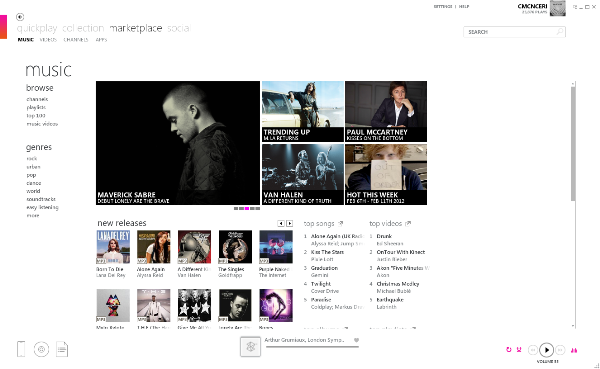
Доступно од ввв.зуне.нет, Зуне медиа плаиер и клијент за синхронизацију су од виталног значаја за максимално искориштавање Виндовс Пхоне-а. Много боља апликација од Виндовс Медиа Плаиер-а, Зуне је једноставан за употребу и садржи верзију Метро корисничког интерфејса. Захваљујући његовој способности за синхронизацију медија са Виндовс Пхоне-ом, као и за пружање интерфејса продавници Зуне и Виндовс Пхоне Маркетплаце (детаљније о томе касније), Зуне се може сматрати иТунес-ом Виндовса Телефон. "
Након што преузмете и инсталирате уређај, од вас ће се морати пријавити. Користите исте детаље као и на вашем Виндовс Пхоне-у - обично Виндовс Ливе налог или можда Ксбок налог - и сачекајте док се ваши детаљи ажурирају. Сљедећи корак укључује клијента да провјери музику у вашим Виндовс профилима, али можете то зауставити и навести алтернативне локације путем Подешавања> Софтвер> Библиотеке.
Играч Зуне је јасно организован захваљујући менију и тастеру за повратак у горњем левом углу. Стандардни мени - који се користи за проналажење музике у вашој библиотеци или за приступ Зуне продавници - имаће додатни унос телефона наведен кад год је ваш уређај повезан.
5.2 Синхронизовање са Зуне десктоп рачунаром
Када повежете телефон са рачунаром, десиће се две ствари:
1. Нећете бити у могућности да користите камеру, музички центар + чвориште, центар за слике или тржиште Виндовс телефона.
2. Клијент Зуне ће се покренути.
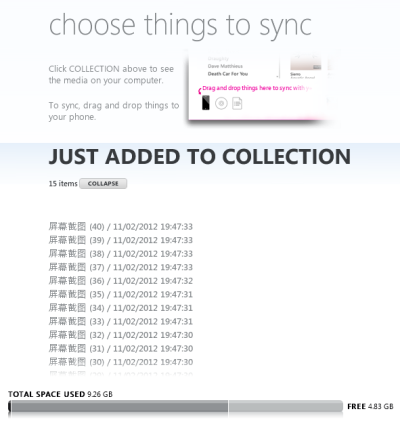
Ако сте први пут повезали уређаје, видећете нотификације за инсталирање управљачких програма. Затим ће вас Зуне тражити да успостави везу с телефоном тако што ће одредити име за слушалицу. Једном када то буде урађено, синхронизација ће почети.
Различите опције су доступне преко дугмета „Погледај опције синхронизације“ (доступно и преко Подешавања> Телефон> Опције синхронизације) где ћете пронаћи подешавања потребна за управљање начином синхронизације музике, видео записа, слика и подцаста са вашим уређај. Такође можете да избришете сав садржај и заборавите овај телефон ако желите да започнете испочетка.
Управљање простором на вашем Виндовс Пхоне-у је такође могуће помоћу Зуне клијента. Можете да проверите колико простора за складиштење имате на уређају преко Подешавања> О, или можете да скренете пажњу на траку преко подножја Зуне клијента на екрану телефона.
Овде би требало да видите мерач који приказује колико је простора резервисано (обично за апликације) и како се користи и колико је доступно за додатне видео снимке, музику и фотографије. Очигледно је да је корисно знати када одлучујете које ћете албуме или видео снимке касније пренети на телефон ради уживања.
Када синхронизујете свој Виндовс Пхоне, приметићете да приказује листу ставки које су додате на рачунар са уређаја. Ове (обично фотографије или видео снимци) могу се прегледати у Зуне-у, где се могу репродуковати као презентација или уређивати у Виндовс Ливе Пхото Галлери (ако су инсталиране на рачунару).
Преко дугмета Виев Оптионс Синц Оптионс можете конфигурирати и начин на који се слике чувају, видео записе и чак одредите колико простора треба да буде резервисано на телефону да бисте додали своје податке. Путем Вирелесс Синц-а уопште можете избећи повезивање телефона са рачунаром!
Ручна синхронизација са Виндовс Пхоне-ом је такође лака. Прво проверите да ли је ваш уређај повезан и екран телефона отворен у Зуне-у. Затим отворите Виндовс Екплорер и пронађите датотеке које желите да синхронизујете, а затим кликните левим тастером миша и превуците их на Зуне клијент, испуштајући датотеке на икону малог телефона у углу.
5.3 Стреаминг музике са Зуне, Ласт.фм и Нокиа Мусиц
Виндовс Пхоне нуди разне могућности за уживање у стриму музике на вашој слушалици. Ако немате велику колекцију МП3-ова или ако немате рачунар или Мац, можете искористити Зуне и друге услуге да бисте на телефон преносили сјајне мелодије.
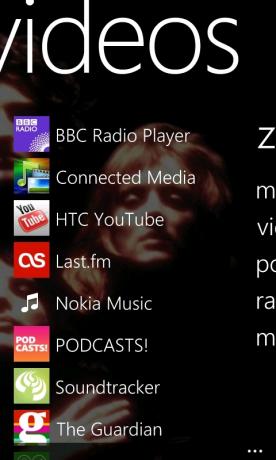
Услуга Зуне нуди могућност прегледавања интернетске продавнице и преузимања нумера на ваш телефон; поприлично колико бисте очекивали. Међутим, уз омогућен Смарт ДЈ, можете такође платити претплату за стримање музике на телефон на основу нумера које већ имате. Ово се наплаћује са вашег Виндовс Ливе налога; за ово ће вам требати кредитна или дебитна картица и за куповину апликација и игара.
Бесплатна музика је могућа, али не преко Зуне-а. Срећом постоји неколико апликација које можете користити за ово. Они од вас у Великој Британији и Европи могу да искористе Ласт.фм; док ова услуга захтева годишњу претплату за употребу на Андроиду и иПхоне-у, власници Виндовс Пхоне-а могу да је користе без накнаде! Опет је то услуга која струји садржај на основу песама које наведете
Власници нових Нокиа Виндовс телефона такође ће имати прилику да користе Нокиа Мусиц, сјајну апликацију сличну Ласт. фм који нуди сјајне могућности мелодија из Нокиа-ове огромне библиотеке мелодија, потпуно бесплатно.
Коначно, на стационарни начин можете преносити музику на свој Виндовс Пхоне, захваљујући ФМ антени!
5.4 Виндовс Пхоне и подцасти
Једна од најпопуларнијих употреба мобилних телефона је уживање у подцастима. Будући да Зуне долази са могућношћу претплате на ова преузимања, можете слушати подкастове различитих тема. Оне се аутоматски преузимају на ваш телефон кад год синхронизујете, омогућавајући вам да увек будете у току са најновијим подцастима.
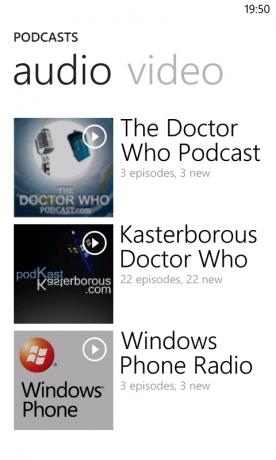
Претплата је једноставна - једноставно пронађите РСС феед за дотични подцаст и отворите Цоллецтион> Подцастс у Зунеу. Кликните на Додај омиљени подцаст, унесите УРЛ и кликните Претплати се. У наредних неколико тренутака Зуне ће преузети датотеке на ваш рачунар спремне за синхронизацију са вашим телефоном.
Синхронизовани подцастови могу се пронаћи и репродуковати преко Мусиц + Видеос Хуб-а.
5.5 Корисници Мац рачунара
Виндовс Пхоне није доступан искључиво власницима Виндовс рачунара. Ако поседујете Мац, и даље можете да искористите синхронизацију медија користећи једноставан Виндовс 7 конектор за Мац.
Доступно од Мицрософта [Но Лонгер Аваилабле] можете преузети овај алат (покрените ДМГ датотеку за инсталирање) и користити га уместо Зуне-а. Иако нема приступа тржишту Виндовс Пхоне Маркет-а, ово можете користити за синхронизацију медија са свог иТунес-а библиотеку на Виндовс Пхоне-у, делите слике са телефона на Мац и инсталирајте ажурирања за свој телефон.
6. Мицрософт Оффице Мобиле
Слушалице Виндовс Пхоне нису само телефони, друштвене мреже и мултимедијални уређаји. Поред свих забавних ствари, прилике су за обављање правог посла, љубазношћу Оффице центра.
Мицрософт Оффице Мобиле, који садржи одличне мобилне верзије програма ОнеНоте, Ворд, Екцел и ПоверПоинт, допуњује Функција размене за налоге е-поште и могућност дељења докумената путем е-поште, СхареПоинт, Оффице 365 или Небеска вожња.
6.1 Снага ОнеНоте-а
Да ли сте видели рекламу за Мицрософт Виндовс ТВ где отац иде у куповину, користећи ОнеНоте као свој листа за куповину само да бисте видели ствари ажуриране бескрајним слаткишима и слаткишима двоје неискрене деце кућни рачунар?
Ово је омогућено захваљујући одличној функцији синхронизације ОнеНоте-а, која је омогућена због облака. Апликација садржи могућност прављења листа, додиривање мисли на тастатури Виндовс Пхоне и чак снимање белешки које можете сачувати и синхронизовати са вашим СкиДриве налогом. Најбоље од свега: ако користите Оффице код куће, онда можете да синхронизујете исту датотеку ОнеНоте између рачунара, СкиДриве-а и Виндовс Пхоне-а. Једноставно отворите Оффице концентратор, пређите прстом до дела ОнеНоте и притисните + да бисте започели са новом бележницом.
6.2 Коришћење Ворд-а на Виндовс Пхоне-у
Ако планирате да укуцате нешто детаљније или желите да измените постојећи документ, не брините: Мицрософт Ворд Мобиле је доступан на Виндовс Пхоне-у. Ова апликација такође може да отвори ДОЦ, ДОЦКС и РТФ датотеке, а такође садржи и проверу правописа, алате за обликовање и могућност додавања коментара, као и опције за дељење путем е-поште или СкиДриве-а и спремање у телефон или свој облак складиште. Такође можете прескочити документ кроз приказ обриса, уместо да трошите време на листање да бисте пронашли оно што тражите.
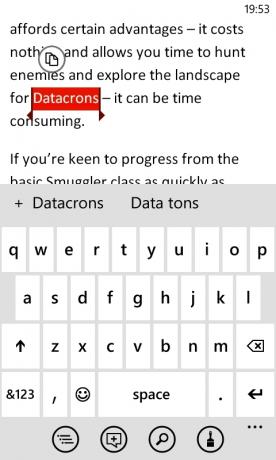
Обрада текста на Виндовс Пхонеу једноставна је као и унос е-поште, а функционалност провере правописа означена је традиционалном таласастом црвеном линијом испод речи за упите. Када додирнете дотичну реч, приказаће се тастатура и неки предлози; можете одабрати један од њих да бисте измијенили или једноставно пребрисали проблематичан појам. Такође можете да додате реч у речник свог телефона.
6.3 Креирајте и измените прорачунске таблице помоћу Екцела
Задаци мобилне канцеларије нису ограничени на Мицрософт Ворд и ОнеНоте на вашем Виндовс Пхоне-у. Помоћу чворишта Оффице такође можете да креирате, отварате и уређујете Екцел документе у КСЛС и КСЛСКС формату. Ако планирате на листу трошкова, тада можете искористити датотеку шаблона; они који траже голф карте, трагаче за километраже и редове вожње такође имају среће.
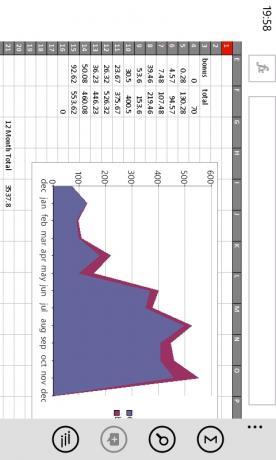
Екцел документ на Виндовс Пхоне-у садржи алатку за аутоматску суму, форматирање и сортирање ћелија као и могућност остављања коментара и дељења користећи е-пошту, СкиДриве, Оффице 365 или СхареПоинт.
6.4 ПоверПоинт на Виндовс Пхоне-у
Ствари су мало другачије код ПоверПоинта; док се презентације могу отворити из е-поште или било које друге опције складиштења, оне се не могу креирати испочетка. Ово се углавном дешава због складишног простора потребног за пружање образаца за ПоверПоинт пројекте.
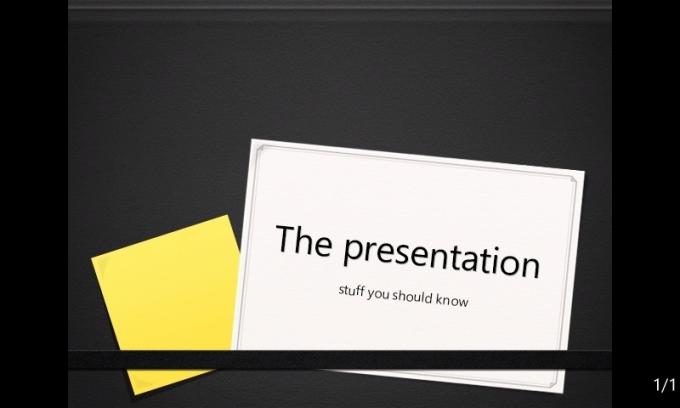
Срећом, постоји опција за уређивање постојеће презентације.
Ова корисна функција омогућава вам да измените текст, сакријете непотребне слајдове и генерално угађате датотеку онако како сматрате прикладним, са свим истим опцијама дељења и складиштења као Ворд и Екцел.
6.5 Размените е-пошту и календар
Упоредо са стандардним ПОП и ИМАП рачунима е-поште, Виндовс Пхоне подржава Екцханге е-пошту и календар. Иако се сви рачуни е-поште могу лако аутоматски подесити преко Подешавања> Е-пошта + налози> Додајте налог, Мицрософт Екцханге или Оффице 365 налог - омогућен одабиром Оутлоока - синхронизоваће контакте, задатке и календар предмети. (Имајте на уму да корисници Гоогле поште и Виндовс Ливе такође имају користи од синхронизације контаката и календара.)
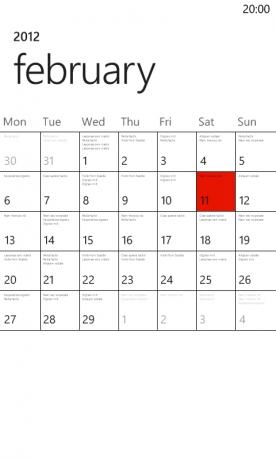
Слање е-поште је једноставна ствар отварања поштанског сандучета е-поште и додиривања + симбола. Затим можете да унесете адресу е-поште примаоца или додирнете поље За: да бисте их изабрали из центра за људе. Можете додати поља Цц и Бцц преко елипсе менија. (Такође можете послати е-пошту директно из центра за људе тако што ћете отворити контакт и изабрати Пошаљи е-пошту.)
Приступ календару се подразумевано испоручује преко почетног екрана; ево га један
од само две плочице које обухватају обе колоне екрана, таква је његова важност. Заказати-
ментори се могу креирати или уређивати путем календара. Све док је ваш телефон повезан на Интернет, ово ће се синхронизовати са вашим Екцханге налогом.
6.6 Дељење и чување докумената помоћу СхареПоинт-а и СкиДриве-а
Постоје корисници различитих метода за дељење и чување докумената на Виндовс Пхоне-у.
Први је документ спремити локално или послати е-поштом. Алтернативно, ако имате приступ СхареПоинт серверу (ти би за то обично био пословни корисник опција ће бити доступна), документи се могу одмах пренети на ову услугу и делити са вама сарадници.
Од издавања Виндовс Пхоне 7.5 доступна је могућност синхронизације докумената са сервисом за складиштење у облаку СкиДриве, што резултира поједностављеним решењем за управљање документима за платформу!
7. Тржиште Виндовс Пхоне-а
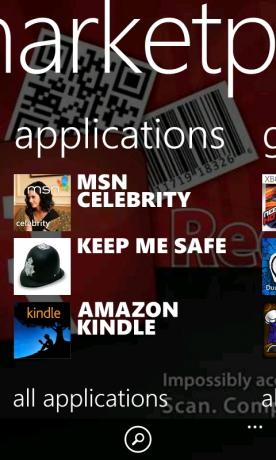
Иако је једна од првих мобилних платформи која је подржала инсталацију и покретање софтвера треће стране, стара Виндовс Мобиле је потпуно промашио чамац у креирању централизоване локације на којој би се могле преузимати апликације и инсталиран.
Свјестан тога, Мицрософт пружа Виндовс Пхоне Маркетплаце корисницима Виндовс Пхоне-а. Захтевање Виндовс Ливе налога за приступ (са приложеном кредитном картицом за куповину) Маркетплаце је све већи избор игара и апликација које можете прегледавати на телефону, рачунару или вебу претраживач.
7.1 Проналажење апликација на телефону, рачунару или прегледачу
Прво место које треба да почнете да тражите апликације на свом Виндовс Пхоне-у је у чворишту Маркетплаце, где ћете на почетку наћи резиме врха апликације, игре и музика, као и мени који ће вам помоћи да одаберете категорију коју желите да прегледате (неки произвођачи слушалица пружају специфичан уређај апликације; ови су доступни и преко овог менија).
Ако бисте радије прегледали апликације и њихове детаље, рецензије и цене путем рачунара,
најбоља опција је да отворите Зуне и изаберете Маркетплаце. Овде изаберите Апликације
опција за преглед најновијих игара и апликација које су доступне за ваш телефон. Врх
Наведене су плаћене и најпопуларније бесплатне апликације, а предвиђен је и алат за претраживање који претражује изван најпопуларнијих избора.
Коначно, можете отворити веб прегледач и посетити Маркетплаце путем телефона.цом/маркетплаце; на то ћете се морати пријавити помоћу Виндовс Ливе пријаве. Коришћење апликација за прегледач може се инсталирати преко ваздуха, корисно ако вам је потребна одређена апликација на уређају, али немате је близу.
7.2 Проналажење, преглед и куповина апликација
Који год метод да користите за проналажење апликација, постоје одређени кораци које је потребно следити.
Када пронађете апликацију која вас занима изаберите је да бисте проверили различите детаље; требало би да пронађете опис и снимке заслона, као и оцену и цену. Оцена се заснива на рецензијама корисника; требало би да размотрите ово озбиљно разматрање и да пазите на било каква спомена проблема који се тичу уређаја који би могли да вас утичу. Имајте на уму да такође можете да оставите рецензије апликација, било преко жељеног интерфејса са Маркетплацеом, било тако да деинсталирате апликацију и изаберете Оцени и прегледај.
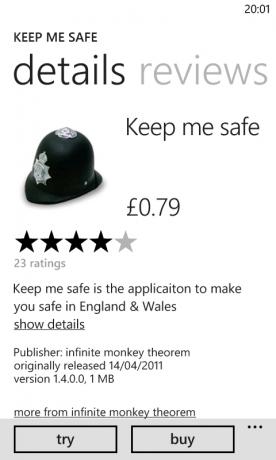
Ако сте спремни да купите апликацију или игру, изаберите опцију Купи и сачекајте; ако сте већ додали кредитну картицу, та ће се наплата аутоматски извршити, у супротном ћете морати да додате своје податке.
7.3 Отклањање проблема Инсталација
Повремено се апликације не инсталирају правилно; повремено би могли престати да раде како би требали.
Ако имате проблема са инсталирањем апликације, проверите да ли је телефон и даље повезан са Интернетом или локалном Ви-Фи мрежом (користите мени мобилне мреже или Ви-Фи у менију Подешавања). Ако се све чини у реду, искључите мрежну везу и поново је омогућите; пратећи ову главу назад до Тржнице и пронађите апликацију за преузимање коју бисте требали додирнути и задржати, изаберите Покушај да бисте поново покренули преузимање. Ако то не успе, потпуно одустаните и покушајте поново.
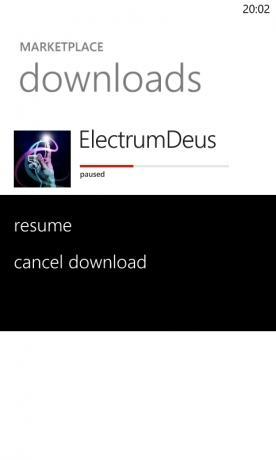
Ако имате апликацију која се више неће покретати, пронађите ставку на листи апликација или на чворишту игре и додирните и задржите, изаберите Деинсталирај да бисте је уклонили са телефона. Затим можете поново инсталирати са Маркетплацеа.
Имајте на уму да приликом инсталирања игара препоручује се да то радите преко Ви-Фи везе, због величине већине преузимања и пропусне ширине.
7.4 Ажурирање апликација
С времена на време приметићете да Маркет чвориште приказује број. Ово је укупан број инсталираних апликација које захтевају ажурирања, процес који се може извести аутоматски.
Једноставно отворите чвориште, пронађите поруку у подножју главног менија Маркетплацеа која ће прочитати нешто попут „5 апликација захтева ажурирање“ и додирните ово да бисте погледали резиме онога што је на чекању. Од овог тренутка можете или додирнути сваки да бисте ажурирали појединачно или додирните Ажурирај све да би ваш телефон могао да управља поступком ажурирања.
8. Играње са Ксбок Ливе-ом
Мобилно играње се заиста повукло у последњих неколико година, тако да има смисла да Мицрософт обезбеди средства за уживање у играма на њиховој новој платформи за мобилне телефоне. Постоје два начина на које можете играти игре на Виндовс Пхоне-у:
1. Преко Ксбок Ливе-а
2. Самостална
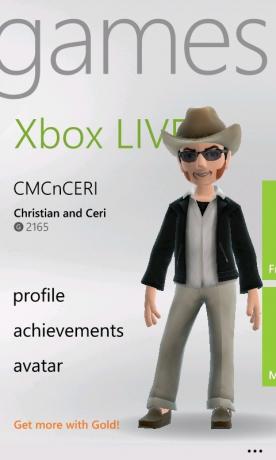
Оба су начина забавна, али вјероватније је да ћете у самосталној категорији пронаћи аматерске или бесплатне наслове. С друге стране, игре на Ксбок Ливе мрежи обично коштају мало више, али долазе са откључавајућим функцијама, достигнућима и могућношћу додавања на ваш Гамерсцоре.
Све игре се могу купити и инсталирати путем Виндовс Пхоне Маркетплаце-а и покренути путем чвора Гамес.
8.1 Топ наслови игре
Као што можете очекивати од Мицрософтовог оперативног система, избор наслова је сјајан.
Поред очигледних наслова додирних екрана, попут Ангри Бирдс и Сониц тхе Хедгехог, наћи ћете и неке главне наслове ЕА, попут Симс 3 и Ассассин'с Цреед - Алтаирове хронике. И још боље: могу се наћи и неке од најбољих игара са Ксбок Ливе Арцаде, укључујући Мак & Магиц Маркер и Роцкет Риот. Постоји и неколико наслова специфичних за платформу, попут изузетног иломила, а нове Ксбок Ливе игре се објављују на месечној основи.
8.2 Управљање вашим аватаром и играма Гамерсцоре
Ксбок Ливе мрежа омогућава вам да користите исту пријаву као и Ксбок конзола, што значи да се Гамерсцоре и Аватар могу проверити, ажурирати и управљати на оба уређаја.
(Имајте на уму да, ако сте подесили свој телефон са Виндовс Ливе налогом који није повезан са вашим Ксбок Ливе налогом, то ћете морати да решите када буде затражено. Ако су два рачуна један, нећете имати проблема.)
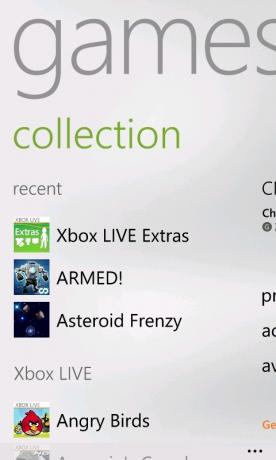
Преко чвора Гамес утврдићете да можете проверити своја достигнућа, надгледати свој Гамерсцоре и уз помоћ бесплатне апликације Ксбок Ливе Ектрас можете подешавати свој Ксбок Ливе аватар. Могуће је и размењивање порука са другим корисницима Ксбок Ливе-а путем чвора Гамес, било да користе Ксбок 360 конзолу или Виндовс Пхоне!
8.3 Нон Ксбок Ливе Гаминг
Међутим, не мислите да морате да се пријавите на Ксбок Ливе да бисте играли игре на Виндовс Пхоне-у. Наћи ћете огроман избор игара које производе аматери и професионалци на Виндовс Пхоне тржишту који немају Ксбок Ливе интеграцију.
Све што то значи је да играње у њима неће побољшати ваш Гамерсцоре; једна од предности Ксбок Ливе-а је што можете допунити своје резултате и постигнућа док сте на послу или у возу.
Доступне су сјајне игре које се могу наћи на другим платформама, а неке од њих садрже интернетско играње више играчака у реалном времену и у стварном времену.
Ако не желите потпуно користити Ксбок Ливе, можете онемогућити различите нивое интеграције путем Подешавања> Апликације> Игре.
9. Подешавање вашег Виндовс телефона
Мицрософт је срећан што корисници могу да мењају позадину и примењују теме на радним и преносним рачунарима, али исто није случај са Виндовс Пхоне-ом. Ово је без сумње покушај задржавања контроле над стилизованим метро корисничким сучељем, али може резултирати недостатком индивидуализма - осим ако не знате шта радите.
Срећом постоје различити начини на које можете прилагодити свој Виндовс Пхоне.
9.1 Прилагођавање мелодија звона
Избор звукова звона је доступан у кутији за Виндовс Пхоне и могу се одабрати на универзалној основи или на основу сваког контакта. Путем Подешавања> Мелодије звона + звукови можете одабрати мелодију звона од оних који су већ на вашем телефону, као и конфигурисати звучна упозорења за текстуалне поруке, говорну пошту и е-пошту.
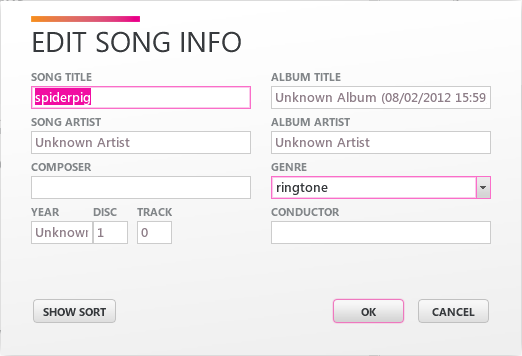
Уз Виндовс Пхоне 7.5 долази и могућност додавања мелодија звона по мери. Ово се постиже тако што прво припремите одговарајућу ВМА или МП3 датотеку не дужу од 40 секунди и не већу од 1 МБ, која се може синхронизовати са вашим уређајем.
Затим, када је телефон повезан са рачунаром, отворите Виндовс Екплорер и повуците МП3 датотеку до иконе телефона у доњем левом углу софтвера Зуне за синхронизацију. Када следећи пут отворите екран Подешавања> Мелодије звона + звукови, нова датотека биће наведена под мелодијом звона. Ако га не видите, пронађите мелодију звона у Зуне-у и проверите под којим жанром је наведен. Ако се не приказује у жанру „Мелодија звона“, затим десним тастером миша кликните датотеку, изаберите Измени и измени је потребно ако покушате поново.
9.2 Подешавање боја плочица и позадине
Подразумевано ће ваш Виндовс Пхоне обично имати белу позадину, можда са плавим плочицама или било којим распоредом боја које је програмирала ваша мрежа или добављач мобилне телефоније.
Нажалост, за Виндовс Пхоне су на располагању само две боје позадине - бела и црна - иако је на располагању више различитих акцентних боја (боја која се користи за плочице и везе). Неке од њих зависе од вашег модела телефона или од места где сте уређај купили.
Да бисте променили изглед свог телефона, отворите Подешавања> Тема и изаберите боју позадине и нагласка из понуђених опција.
9.3 Избор позадина
Иако не можете да промените позадину на Виндовс Пхоне-у, могуће је да промените закључани екран на вашем телефону, као и позадину приказану на чворишту Пицтурес.
Да бисте подесили позадину закључаног екрана на Виндовс Пхоне-у, отворите Подешавања> Закључај + позадину и додирните дугме Промени позадину да бисте изабрали неку од погодних слика сачуваних на вашем уређају. Имајте на уму да је приказан низ слика, али можете и да одаберете оне сачуване са интернета, синхронизоване на телефон или снимљене помоћу камере. Такође можете да покренете камеру са екрана Изаберите слику да бисте тамо снимили сцену.
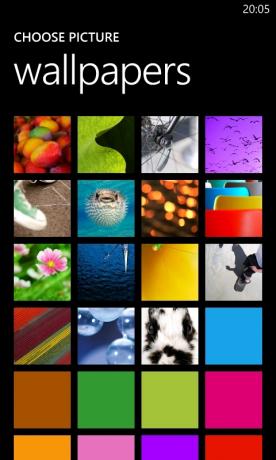
Промјена слике приказане на плочици почетног екрана Пицтурес хуб и позадини концентратора је случај додиривања плочица за отварање главчине и затим повлачење елипса […] или за одабир позадине или померања позадина.
9.4 Премештање плочица и лепљење фаворита
Једна од великих предности Метро УИ-а заснованог на плочицама је његова флексибилност за пружање прилагођеног почетног екрана. Иако Виндовс Пхоне 7.5 не нуди почетни екран у пејзажном погледу, он се ипак може конфигурисати са омиљеним апликацијама, играма, контактима и веб локацијама које се придружују заданим плочицама.
Да бисте подесили положај плочице, све што требате је да тапнете и задржите; остатак екрана ће пасти у позадину и након тога можете плочицу превући у жељени положај. Примјетићете да се остале плочице мало преуређују како би могле да промене вашу промену, а када сте срећни, све што требате је да додирнете плочицу да бисте је оставили у свом новом дому.
Уклањање плочица је ствар праћења истог поступка, али уместо померања плочице око тапкајте симбол за уклањање игле у горњем десном углу. Супротно томе, можете додати плочицу са листе апликација тако што ћете тапнути, задржати и одабрати Пин за почетак.
Контакти и веб странице могу се закачити и на почетни екран. Да бисте додали контакт, отворите чвориште Пеопле, пронађите дотични контакт и додирните и задржите, изаберите Пин са Старт са менија.
Отварање веб странице омогућава вам брже отварање, уместо да прво отворите Интернет Екплорер, а то можете учинити тако што ћете прегледати страницу, отворити мени елипсе и одабрати Пин за почетак.
9.5 Управљање батеријом
Са е-маиловима, Интернетом, играма, апликацијама и музиком - чак и телефонским позивима! - узимајући цестарину на вашој батерији, пре или касније ћете морати да наиђете на неке проблеме управљања напајањем.
На различите начине можете се носити с тим. На пример: можете да промените позадину почетног екрана из беле у црну, ефективно искључујући позадину. Слично томе, можете да користите поставке> Закључај + позадину и користите опцију Истек времена за екраном да бисте осигурали да се екран искључи када телефон не користи.
Такође је вредно пазити на могућности повезивања путем Подешавања> ВиФи и Подешавања> Мобилна мрежа; можете их једноставније онемогућити преко опције Подешавања> Режим лета, мада ће то искључити и ваш мобилни сигнал. Бржи метод је можда само употреба поставки> Мобилна мрежа и пребацивање везе за пренос података на Искључено.
Уз Виндовс Пхоне 7.5 Мицрософт је испоручио врло корисну опцију Чување батерије, такође доступну преко менија Подешавања. Ово има две опције: прва је да се ова функција омогући кад год је батерија празна; друго је омогућити на ад хоц основи. Процењено време трајања батерије приказује се на дну странице и аутоматски се мења на основу вашег избора.
Имајте на уму да, ако користите Нокиа Лумиа 800 Виндовс Пхоне, већину проблема са батеријом које сте наишли можете решити инсталирањем најновије исправке (погледајте доле).
9.6 Откључавање и бочно пребацивање
Врхунски подешавања за Виндовс Пхоне могућа су само ако откључате уређај. Ово није откључавање СИМ картице о коме говоримо, већ је откључавање уређаја - прилично „јаилбреакинг“ телефон тако да се приступ може дати основним директоријама оперативног система.
Тренутно су на свим уређајима доступне двије методе. Прва је употреба услуге ЦхевронВП7 (више није на мрежи) за куповину кода (око 10 УСД) и коришћење овог да "службено" откључате уређај, омогућујући инсталацију (путем "бочног убацивања") програма и програма за домаће језике игре. Ова метода је одобрена од Мицрософта, намењена је програмерима домаћих (аматерских) и њиховим фановима и ограничена је на инсталирање 10 апликација. За додавање апликација које ћете морати да учините преузмите СДК за Виндовс Пхоне.
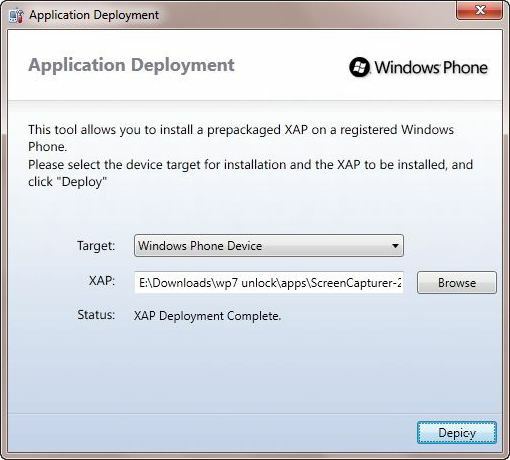
Доступна је друга метода; међутим, он је пуно скупљи и захтева да региструјете свој Виндовс Пхоне као уређај за програмере. Ово такође захтева СДК за Виндовс Пхоне и ваш Виндовс Ливе налог, а коштаће око 100 УСД.
9.7 Ажурирање Виндовс Пхоне-а
Мицрософт повремено објављује ажурирања за Виндовс Пхоне. Од изласка овог ОС-а дошло је до неколико ажурирања, великих и малих, и оне се инсталирају на ваш телефон помоћу рачунара
Ваш уређај треба да вас обавести када је време за инсталирање (прилагодите обавештења за то путем Подешавања> Ажурирање телефона). Када дође време, све што требате је да спојите телефон на рачунар помоћу УСБ кабла, проверите да ли Софтвер Зуне се покреће на рачунару (или Виндовс Пхоне 7 конектор на вашем Мацу) и следите кораке приказане на екран.
Током процеса нећете бити у могућности позивати или примати позиве нити користити уређај на било који начин; не искључујте је са УСБ порта док процес не буде довршен. Ако користите лаптоп рачунар, проверите да ли се користи мрежна веза, а не ослањајте се на батерију. Срећом, кварови су ретки и направи се сигурносна копија садржаја вашег телефона пре него што започне ажурирање, што вам омогућава да вратите податке у случају проблема.
Цео процес може трајати до сат времена (у зависности од величине ажурирања), па је често најбоље оставити задатак до касно увече.
10. Виндовс Пхоне Сецурити
Ако користите Виндовс Пхоне, купили сте скупи нови паметни телефон, добили сте га на поклон или сте се пријавили за посао који вам даје уређај бесплатно док вас веже за уговор.
У сваком случају, требате заштитити уређај.
Прво што бисте требали учинити је разговарати с продавачем који вам је испоручио телефон и сазнати кога препоручују за осигурање у случају губитка или крађе. Проведите мало времена истражујући то како бисте постигли најбољу понуду и уверите се да сте свесни свих клаузула пре него што се пријавите.
Након што то учините, време је да искористите сигурносне алате који се налазе у возилу.
10.1 Пронађи мој телефон
Апсолутно друга ствар коју треба да урадите је отварање Подешавања> Пронађи мој телефон и активирајте обе опције, повежите се са овим функцијама и сачувајте моју локацију сваких неколико сати ради бољег мапирања.
Затим отворите рачунар на рачунару ввв.виндовспхоне.цом и сачувајте адресу фаворитима. Пријавите се својим Виндовс Ливе налогом и на менију одаберите ставку Ми Пхоне.
Ово ће вас одвести до странице Мој Виндовс Пхоне која ће приказати резиме информација: модел вашег уређаја, телефонски број, недавно пренесене податке СкиДриве-а и везу до Пронађи мој телефон.
Ако кликнете на ову опцију, у потпуности ћете имати контролу над уређајем у случају крађе или губитка:
• Мапа ће приказати тренутну или последњу познату локацију вашег телефона.
• Можете да звоните телефоном посебном мелодијом звона да бисте га пронашли ако се изгуби (додирните тастер за напајање да бисте га искључили ако тек тестирате).
• Опција за закључавање спречиће било кога да користи ваш телефон, корисно ако сумњате да је украден.
• Коначно, помоћу програма Ерасе, можете уклонити све податке са ваше слушалице, штитећи ваше личне податке од потенцијалних крадљиваца идентитета.
Сви ови алати могу се користити за постизање великог ефекта у проналажењу и надамо се да ћете преузети свој Виндовс Пхоне у једном комаду; ако то не учините, можете барем осигурати да лопов остане само цигла.
Имајте на уму да можете ручно обрисати податке са свог телефона - корисно ако их намеравате продати или дати пријатељу - преко Подешавања> О> Ресетовање телефона.
10.2 Постављање лозинки
Ако желите да поставите лозинку коју морате да унесете пре него што било ко може да користи ваш телефон, то можете учинити путем Подешавања> Закључај + позадина. Опција Лозинка треба да буде постављена на Укључено и од вас ће се тражити да унесете и потврдите низ бројева који ће служити као лозинка; не бирај нешто очигледно као рођендан!
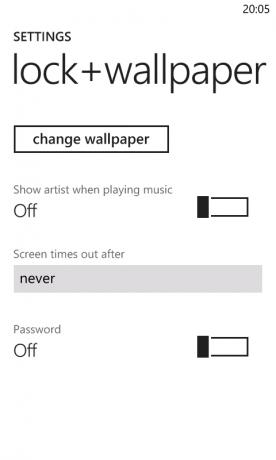
У оперативном систему Виндовс Пхоне такође постоји могућност заштите ваше СИМ картице. Приступите томе путем Старт> Пхоне и отварања поставки позива из менија елипсе. Овде користите опцију за безбедност СИМ картице која ће вам омогућити да користите постојећи ПИН број за СИМ или да поставите нови.
Ове безбедносне опције су једноставне за употребу и примену, али имајте на уму да бисте ради максималне сигурности морали да телефон држите близу вас и ван погледа у сваком тренутку.
10.3 Интернет историја, локализација и претрага
Доступна је још једна опција заштите. Да бисте заштитили приватност прегледавања, постоји неколико опција које можете користити да спречите никога да види шта сте гледали на мрежи.
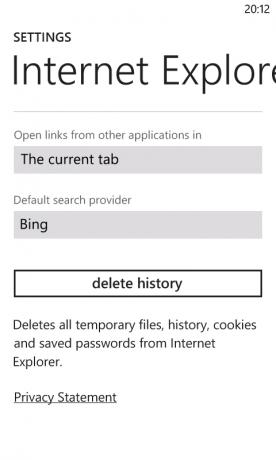
Прва је најочитија: Интернет историја. Овим можете управљати путем Подешавања> Апликације> Интернет Екплорер (или Интернет Екплорер> Подешавања) где ћете наћи дугме Избриши историју. Ово ће уклонити привремене датотеке, историју, колачиће и сачуване лозинке. (Имајте на уму да прегледачима трећих страна могу бити потребни други кораци.)
Ако желите да спречите Интернет Екплорер да прикупља податке, поништите поља за потврду „Дозволи колачиће на мом телефону“ и „Дозволи Интернет Екплорер-у да сакупља моју историју прегледавања“.
Такође можете да избришете историју претраге Бинга. Једноставно додирните дугме за претрагу, превуците мени у приказ и изаберите Подешавања. Од овог тренутка све што требате учинити је избрисати историју и пристати на поруку потврде.
Ако имате довољно орао, примијетит ћете да постоји прекидач за услуге локације и у поставкама Интернет Екплорер-а и на екранима с поставкама Бинг претраге. Ово је омогућено да резултати буду релевантнији за вас, али могу бити онемогућени ако бисте радије спречили да своју локацију шаљу на веб локације. Сличну функцију ћете наћи у разним апликацијама - посебно у онима које користе друштвене мреже - иако постоји начин на који је то могуће онемогућити на читавом уређају - више погледајте у следећем поглављу информације.
11. Интернет, е-пошта и повезаност
Паметни телефони са собом доносе одличне могућности повезивања које омогућавају све додатне функције. Осим е-поште и интернета, на Виндовс Пхоне-у можете да пронађете Блуетоотх и ГПС. Када се праве апликације инсталирају, ове опције се могу комбиновати како би се повећала функционалност вашег уређаја.
Открићете и да неке слушалице подржавају систем Дигитал Ливинг Нетворк Аллианце за дељење садржаја са вашег телефона бежичним путем на дигитални ТВ или рачунар. Погледајте кориснички водич за свој Виндовс Пхоне да бисте сазнали да ли телефон поседује ову функцију, јер апликацију обично обезбеђује произвођач.
11.1 Управљање Ви-Фи повезивањем
Ваш Виндовс Пхоне има две главне методе за повезивање са Интернетом: ВиФи и мобилни Интернет (мада методу Интернет проласка можете користити и када је ваш телефон повезан на рачунар преко УСБ-а).
Бежичним повезивањем можете управљати путем Подешавања> ВиФи. Овде можете укључити и искључити везу и наложити телефону да вас обавештава када се открију нове мреже. Повезивање са мрежом је случај да додирнете онај који желите да користите и унесете лозинку / тастер.
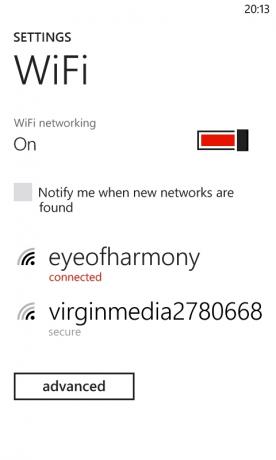
Повезивање на веб путем Подешавања> Мобилна мрежа обично није тако брзо као Ви-Фи, али ће вам дати добре резултате. Међутим, треба имати на уму да ниједан Виндовс или Телефони прве или друге генерације нису 4Г уређаји.
Помоћу прекидача за везу података можете омогућити и онемогућити повезивање са Интернетом, а највише опција брзине везе омогућава вам пребацивање између различитих типова мобилне мреже као што су Едге, 3Г, ХСДПА, итд. Додатне приступне тачке могу се подесити помоћу дугмета Додај АПН.
Наравно, прекомерна употреба ваше мобилне везе за пренос података може довести до велике наплате, тако да користите податке у складу са условима уговора о мобилном телефону. Опције за роаминг података могу се користити за спречавање високих рачуна када путујете изван покривености ваше мобилне мреже.
11.2 Коришћење Интернет Екплорер-а за мобилне уређаје
Заснован на Интернет Екплорер-у 9, мобилна инкарнација Мицрософтовог прегледача је можда најефикаснија од свих, која садржи необично постављање адресне траке у подножје екрана (у тзв. „мртвој зони“) и нуди неке корисне Опције. Све што требате да урадите је да додирнете плочицу прегледача на почетном екрану да бисте га покренули и тапните на адресну траку и помоћу тастатуре унесите УРЛ и искористите дугме за освежавање на левој страни када неопходно.
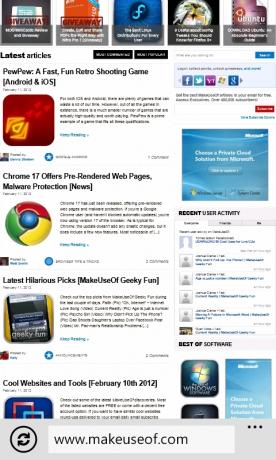
Остале опције у претраживачу доступне су преко елипса; куцањем или превлачењем открит ћете могућност за приказ додатних картица (до 6 је дозвољено) или листе недавних веб локација. Такође можете да додате веб локације које волите на листу фаворита и делите страницу путем СМС порука, е-поште или било које друштвене мреже коју сте конфигурисали.
Текст на веб страници може се копирати, док се слике могу сачувати у чвориште Пицтурес додиривањем и одабиром Спреми слику (можете одабрати и Дељење слике да бисте је послали пријатељу).
Имајте на уму да Виндовс Пхоне нема подршку за Фласх, па Интернет Екплорер Мобиле неће моћи да приказује веб локације које користе овај оквир за приказивање садржаја. Међутим, прегледач је у складу са ХТМЛ5, па би веб локације са модерним дизајном требало да раде добро.
11.3 Постављање ПОП и ИМАП рачуна е-поште
Виндовс Пхоне пружа подршку за четири врсте налога е-поште:
1. Мицрософт Екцханге
2. Хотмаил / Виндовс Ливе
3. ИМАП
4. ПОП
Прва два се могу лако и аутоматски конфигурисати једноставним уносом релевантних детаља у Подешавања> Е-пошта + налози> Додајте налог и изаберите Оутлоок или Виндовс Ливе. Да бисте додали ИМАП или ПОП налог, обично бирате Други налог (мада, ако користите Гоогле налог, наравно да бисте одабрали ту опцију).
Овде ћете унети адресу е-поште и лозинку, а Виндовс Пхоне да проверите са индексом хостова е-поште како би пронашао исправне детаље сервера и омогућио вам да се пријавите. Ако ово не успе, можете да користите опцију Напредне поставке за подешавање налога е-поште са напредним опцијама као што је ССЛ.
11.4 Блуетоотх, ГПС и локализација
Постоје неке додатне опције повезивања за Виндовс Пхоне које можда не користите тако редовно као горе наведене.
Блуетоотх се може активирати путем Подешавања> Блуетоотх, али користи се само за компатибилне комплете за телефонирање без употребе руку. Не можете да синхронизујете свој Виндовс Пхоне са рачунаром користећи Блуетоотх.
Такође је присутан - и подразумевано укључен - ГПС, наведен као део Локацијских услуга на вашем телефону. Комбиновање информација прикупљених путем ГПС-а, мобилне триангулације и бежичног умрежавања омогућава вам да доживите неке додатне функционалности као што су ажурирање локације на Твиттеру и Фацебооку или коришћење Бинг алата за претраживање да бисте пронашли места која вас занимају у близини. На уређајима опремљеним са сатнав софтвером (као што је Нокиа Дриве на Лумиа телефонима) ГПС и локације услуга се користе у великој мери.
Можете да онемогућите локализацију на свом телефону путем Подешавања> Локација; ово је главни прекидач за ову значајку, али свака апликација која користи податке прикупљене на овај начин имаће свој прекидач за укључивање / искључивање који ће омогућити или спријечити његову употребу.
12. Заблуде о Виндовс Пхоне-у
Вероватно не постоји платформа за мобилне телефоне која је шире погрешно представљена од Виндовс Пхоне-а. Од свог лансирања 2010. године погрешно је упоређен са својим претходником Виндовс Мобиле, критикован због недостатка функције које су присутне и наизглед се усуђују понудити интерфејс који је више од пуких редова иконе.
Иако је првобитно објављен без предности неколико корисних функција, Мицрософт је ускоро издао неколико ажурирања да би изменио овај недостатак. Виндовс Пхоне 7.5 је функционална мобилна платформа као и иОС, Андроид и БлацкБерри.
12.1 Објашњено копирање и лепљење
Првобитно изостављене из почетне поставе функција, копија и лепљење је најављено као главна карактеристика ажурирања објављеног у првих шест месеци од покретања. Интегрисани са тастатуром и доступни у различитим апликацијама, копирање и лепљење је питање додиривања речи, прилагођавања величине обележене области превлачењем стрелица, а затим тапкањем дугмета Цопи (Копирање) које лебди изнад избор.
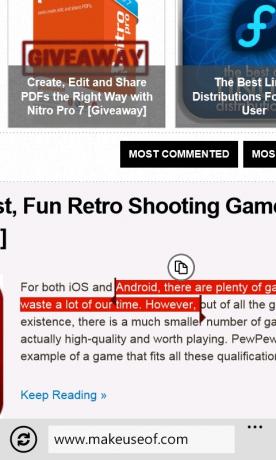
Лепљење је једноставан случај проналажења у који желите копирати избор (можда исте апликације или е-поште или документа), а затим додирните дугме Залепи, које се налази у левом горњем делу тастатуре.
12.2 (бежично) везање
Још једна карактеристика која Виндовс-у првобитно недостаје је везивање. Заправо, то није сасвим тачно - везање изван оквира је недостајало за све уређаје, али захваљујући неким бацкдоор кодовима на Самсунг и ЛГ уређајима било је могуће активирати жични УСБ везивање.
Нажалост ХТЦ уређаји нису имали ту скривену функцију, али то више није проблем са Виндовс Пхоне 7.5 који има тихо најављену Интернет дељење доступну у менију Подешавања. Захтевајући бежичну везу телефона, Интернет Схаринг претвара ваш телефон у бежичну приступну тачку, омогућавајући бежично повезивање.
Све Виндовс генерације прве генерације могу да покрену ову функцију када се ажурирају на Виндовс Пхоне 7.5, а сви уређаји друге генерације имају Интернет дељење као стандард. Једини изузеци су Нокиа уређаји, али ту функцију треба омогућити са будућим ажурирањем.
12.3 Коришћење Виндовс Пхоне-а као уређаја за складиштење података
Иако има 8 или 16 ГБ простора за складиштење, Виндовс телефони немају лако уклоњиву меморију (иако је могуће уклонити мицроСД картицу, то ће утицати на враћање фабрике). Мицрософт је представио ову спецификацију у покушају борбе против пиратерије, нечега што је било круто на Виндовс Мобиле платформи.
Као резултат тога, многи корисници су се осетили ограниченим понуђеним могућностима складиштења. Међутим, могуће је применити хакер регистра на Виндовс рачунару који ће вам омогућити да користите складиште на свом уређају за спремање датотека и мапа као и било које друго масовно складиште.
Када је телефон повезан са рачунаром (осигурајте да је Зуне затворен), једноставно посетите ултимате-нетворк.нет [Но Лонгер Аваилабле] да бисте преузели софтвер, сачували га на рачунару и извукли; покрените Вп7УсбСторагеЕнаблер.еке у режиму администратора и одаберите Енабле, а затим Куит.
Када завршите, требало би да пронађете свој телефон наведен као уређај за складиштење у програму Виндовс Екплорер. Не заборавите да Зуне буде затворен када ово користите. Ако одлучите да радо синхронизујете медијске датотеке преко Зуне-а и не треба вам ова опција, једноставно поново покрените услужни програм и изаберите Дисабле.
13. Закључак
До сада би требало бити јасно да са Виндовс Пхонеом можете радити готово све. Као мобилни забавни центар је без премца; као мобилни уређај за игре пружа интеграцију Ксбок Ливе; као мобилни комуникациони уређај улице су испред било које од алтернатива.
Зашто је Виндовс Пхоне одржива алтернатива за иПхоне и Андроид
Не морате да пратите гомилу да бисте пронашли употребљив, професионалан и гладак паметни телефон. Ако ваши пријатељи и породица имају иПхоне или Андроид уређај, немојте осећати да морате да поседујете исти.
Након спорог покретања, Виндовс Пхоне почиње да прави таласе. Његова присутност као оперативног система на низу нових Нокиа телефона свакако помаже, али морате само да баците око на квалитет уређаји са ХТЦ-а и Самсунг-а који виде да је то мобилни оперативни систем који произвођачи уређаја и програмери апликација добро цене једнако.
Предивно представљен, једноставан за употребу, а истовремено моћан. Виндовс Пхоне је поглед у будућност мобилних телефона - који је доступан већ сада.
14. слепо црево
14.1 Незванично Виндовс Пхоне Тетхеринг
"Тетхеринг" је термин који се користи за коришћење вашег мобилног телефона као модема, омогућавајући вам приступ Интернету на рачунару или лаптопу. На већини платформи ово је доступно изворно.
Иако УСБ повезивање није требало да буде могуће на Виндовс Пхоне уређајима према спецификацијама Мицрософт је наметнуо, неки произвођачи су додали ову услугу преко бацкдоор-а, наиме Самсунг, ЛГ и Делл. ХТЦ телефони се не могу на тај начин везати завичајно.
Имајте на уму да су следећи водичи само за повезивање УСБ-ом; од Виндовс Пхоне 7.5 бежично повезивање доступно је на већини уређаја. Имајте на уму да било која ажурирања могу онемогућити ову функцију.
Израз АПН користи се у наредним прилозима. То се односи на назив приступне тачке који користи ваш мобилни телефон, а списак њих можете пронаћи на адреси МодМии. Да бисте користили функцију УСБ повезивања на овим телефонима, морате имати потпуно напуњен Виндовс Пхоне и УСБ кабл који сте добили са уређајем.
Коначно, требали бисте бити свјесни да везивање може резултирати високим трошковима кориштења података од вашег мобилног оператера, па осигурајте да је ова врста кориштења дозвољена у вашем уговору.
14.2 Тетхеринг Самсунг Виндовс Пхоне
Ако имате Самсунг Омниа 7 или Самсунг Фоцус, на пример, произвођач је обезбедио бацкдоор за УСБ везивање.
За почетак преузмите Самсунг драјвер за Самсунг паметни телефон http://depositfiles.com/files/v90e246d2 а затим потражите подешавања АПН-а за своју мобилну мрежу.
Са преузетим управљачким програмом, инсталирајте на рачунар и поново га покрените. Тада ћете морати да искључите телефон са УСБ кабла и приступите бирачу телефона, уносећи следећи број:
##634#
Притисните позив за наставак; појавиће се тајни дијагностички екран. Следеће, бирајте
*#7284#
… И поново притисните Цалл да бисте приказали екран УСБ Тест. Овде изаберите Модем, Тетхеред Цалл и повежите телефон са рачунаром.
Веза би требало да натера Виндовс да инсталира управљачке програме модема софтвера, што резултира стварањем новог објекта Самсунг Мобиле Модем у Старт> Цонтрол Панел (Контролна табла)> Нетворк анд Интернет> Нетворк (Мрежа и интернет) Везе.
Пронађите ово и кликните десним тастером миша, изаберите Својства> Напредно. У текстуално поље додајте следеће:
+ цгдцонт = 1, "ип", "[АПН]"
[АПН] би, наравно, требао бити АПН вашег оператера, обично веб.царриер.цом или слично.
Помоћу оперативног система Виндовс можете да креирате нову диал-уп везу путем Старт> Цонтрол Панел (Контролна табла)> Нетворк анд Интернет (Интернет) > Центар за мрежу и дељење, наводећи број # 99 * као број који би требао бити ваш Самсунг Мобиле Модем бројчаник. Неће вам требати корисничко име или лозинку; једноставно кликните на везу и ваш Самсунг мобилни модем ће урадити остало!
14.3 Тетхеринг ЛГ Виндовс Пхоне
Да бисте повезали ЛГ телефон, као што су Оптимус 7 или Куантум, мораћете да преузмете ЛГ УСБ модем драјвер са http://depositfiles.com/files/m8hgk6z1f.
Да бисте конфигурисали уређај, тапните на плочицу телефона и унесите следећи број:
##634#
Притисните Позив да бисте потврдили и изаберите МФГ из приказаних опција. Унесите лозинку на следећи начин:
277634#*#
У Подешавањима> Мобилна мрежа, онемогућите податковну везу пре покретања МФГ-а и бирање инжењера менија> Подешавања порта> УСБ пребацивање. Овде изаберите КЦ Цомпосите и затим провери, што ће довести до поновног покретања телефона. У овој фази треба да га повежете са рачунаром.
Виндовс ће открити телефон и инсталирати управљачки програм. Ако није пронађен ниједан, користите управљачки програм ЛГ УСБ модема преузето раније.
Након што ово заврши, ваш ЛГ Виндовс Пхоне биће додан на ваш рачунар као нови уређај: ЛГЕ ЦДМА УСБ модем. Идите на Старт> десни клик на Цомпутер (Рачунар)> Пропертиес (Својства)> Манагер уређаја да бисте пронашли нови уређај и кликните десним тастером миша, изаберите Пропертиес (Својства) и унесите следеће:
+ цгдцонт = 1, "ип", "АПН"
([АПН] је име приступне тачке вашег оператера, као што је детаљно описано горе.)
Креирајте нову диал-уп везу у систему Виндовс преко Старт> Цонтрол Панел (Контролна табла)> Нетворк анд Интернет> Нетворк анд Схаринг Центер, са # 99 * као телефонским бројем за бирање. Тада ћете бити спремни за успостављање везе, користећи свој Виндовс Пхоне као модем!
14.4 Тетхеринг Делл Венуе Про Виндовс Пхоне
Произвођач хардвера Делл је до данас издао само један Виндовс Пхоне, Делл Венуе Про који је један од ретких уређаја са хардверском тастатуром.
За овај уређај требат ће вам УСБ управљачки програми који су доступни на овој вези. Примјетићете да их описују као ХТЦ управљачке програме - не брините због тога, то је искључиво због УСБ хардвера на Делл Венуе Про.
Затим распакирајте садржај фасцикле и пронађите ХтцУсбМдмВ64.инф датотеку, коју би требало изменити на следећи начин: Промени
ВИД_0ББ4 & ПИД_0ЕФФ & РЕВ_0000 & МИ_00
Читати:
ВИД_05ц6 и ПИД_3199 и МИ_00
У међувремену, датотека ХтцВЦомВ64.инф треба да се промени:
ВИД_0ББ4 & ПИД_0ЕФФ & РЕВ_0000 & МИ_01
Сад треба да чита:
ВИД_05ц6 и ПИД_3199 и МИ_01
Сачувајте измене и затворите обе датотеке, а затим тапните на дугме телефона на вашем Делл Венуе Про и позовите
##634#
Изаберите Композитни режим на екрану сервисног центра и унесите лозинку као:
*#301#
Телефон би се требало поново покренути - ако није, држите прекидач за напајање док се не искључи (или уклоните и замените батерију). Када се телефон поново покрене, требало би да буде омогућено везивање.
Затим ћете морати да инсталирате модем на рачунар. Прикључите га на УСБ кабл тако да Виндовс препозна нови уређај и као управљачке програме користи уређене .ИНФ датотеке.
Отворите Старт> Цомпутер, кликните десним тастером миша и изаберите Пропертиес> Девице Манагер где би требало да се види ХТЦ УСБ модем (опет, не брините за ХТЦ елемент) наведен. Кликните десним тастером миша и изаберите Својства> Напредно, додајући следеће:
+ цгдцонт = 1, "ип", "АПН"
(„АПН“ ће вам бити приступна тачка мобилног оператера.)
Преостало је само да успоставите нову везу у Старт> Цонтрол Панел (Контролна табла)> Нетворк анд Интернет> Нетворк анд Схаринг (Мрежа и дељење)
Центрирајте помоћу ХТЦ УСБ модема, са * 99 # као бројем за бирање. Тада ћете бити спремни за уживање у УСБ везању.
Додатно читање
- Најбоље апликације за Виндовс Пхоне 7
- Уживајте у подцастима, музици, разговору и спорту на Виндовс Пхоне-у уз ТунеИн Радио Уживајте у подцастима, музици, разговору и спорту на Виндовс Пхоне-у уз ТунеИн РадиоСвјестан да бих вероватно требао да слушам повремени савремени звук, постао сам претворник у ББЦ-јев 6 Мусиц канал, који свира запањујућа мешавина сјајних мелодија од 1950-их до 2010-их ... Опширније
- Како подесити Гмаил налоге на Виндовс Пхоне-у Како подесити Гмаил налоге на Виндовс Пхоне-уЗбог тешког проблема са нежељеном пошту (и да уклоним складишни простор са мог рачунара), одлучио сам да преместим своје налоге е-поште на Гоогле Маил. Ово је имало интересантан утицај на моју способност ... Опширније
- Званични методи за освежавање изгледа вашег Виндовс Пхоне-а Званични методи за освежавање изгледа вашег Виндовс Пхоне-аВиндовс Пхоне користим од његове прве недеље објављивања у Великој Британији, у октобру 2010. Од тада уживам у плочицама, глатком корисничком сучељу, самозадовољном задовољству власништва телефона који ... Опширније
Водич објављен: марта 2012
Цхристиан Цавлеи је замјеник уредника за сигурност, Линук, ДИИ, програмирање и објашњене технологије. Такође производи Реалли Усефул Подцаст и има велико искуство у подршци радној површини и софтверу. Цхристиан је сарадник часописа Линук Формат, Цхристиан је играч малине Пипберри, љубитељ Лего и љубитељ ретро игара.


